Come collegare Spotify ad Alexa
Dopo aver letto il mio tutorial dedicato ai dispositivi Echo, gli speaker “intelligenti” di casa Amazon, hai approfittato di un’offerta interessante per acquistarne uno anche tu e, dopo qualche giorno di prova, sei rimasto davvero soddisfatto del tuo nuovo “gingillo” tecnologico. Inoltre Alexa, l’assistente virtuale integrata in questi dispositivi, si sta rivelando una compagna di lavoro e di svago davvero formidabile!
Altra cosa che ti ha colpito positivamente degli Amazon Echo è la loro qualità audio. A tal proposito, essendo tu un utente di Spotify, ti stai chiedendo come collegare Spotify ad Alexa, in modo da poter comandare con la voce l’ascolto dei tuoi brani e delle tue playlist preferite su questa celebre piattaforma di streaming. Le cose stanno così, non è vero? Allora non ti preoccupare: non solo la risposta alla tua domanda è affermativa, ma la procedura che dovrai affrontare per raggiungere il tuo scopo è semplicissima. Devi solo attivare Spotify dalle impostazioni di Alexa e, poi, associare il tuo account.
Come dici? Vorresti saperne di più? Perfetto: ritagliati cinque minuti di tempo libero, leggi le indicazioni che sto per darti e prova a metterle in pratica. Ti assicuro che, in men che non si dica, starai già ascoltando la tua musica preferita su Spotify usando i dispositivi Echo che hai in casa! Detto ciò, non mi resta altro da fare, se non augurarti buona lettura e, soprattutto, buon ascolto!
Indice
- Informazioni preliminari
- Come collegare Spotify ad Alexa da app
- Come collegare Spotify ad Alexa da PC
- Come collegare due account Spotify ad Alexa
- Come usare Spotify con Alexa
Informazioni preliminari
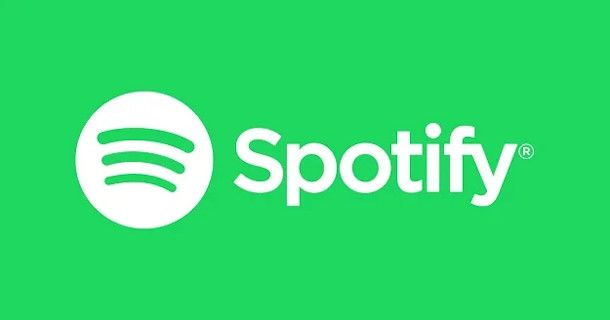
Prima di spiegarti per filo e per segno come collegare Spotify ad Alexa, potrebbe esserti utile sapere che non è necessario essere abbonati al celebre servizio di streaming musicale per riprodurre musica sui dispositivi Amazon Echo.
Infatti, a differenza di quanto accadeva in passato quando era obbligatorio avere Spotify Premium per usare il servizio in questione tramite Alexa, adesso è possibile collegare un account e usare la versione gratuita di Spotify.
Tieni presente, però, che vengono mantenute tutte le limitazioni della versione free del servizio, come le interruzioni pubblicitarie e una qualità streaming inferiore rispetto ai piani in abbonamento. Inoltre, non è possibile richiedere ad Alexa di riprodurre uno specifico brano o un album. Chiarito questo, vediamo come procedere.
Come collegare Spotify ad Alexa da app
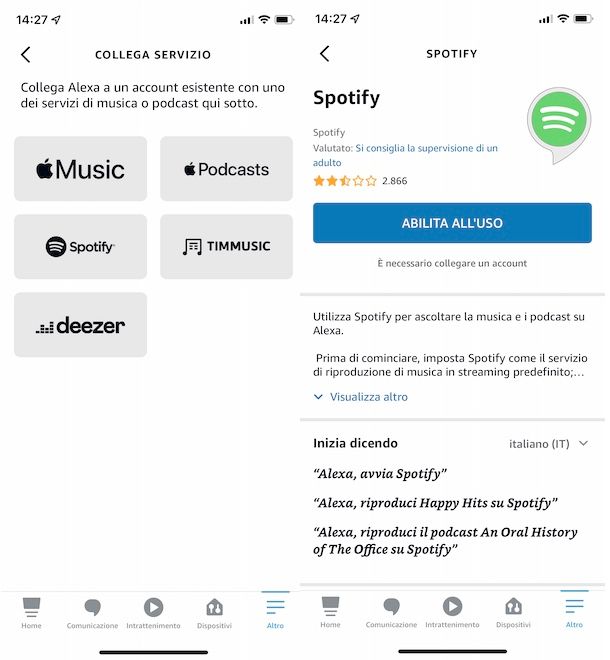
Per collegare Spotify ad Alexa da smartphone e tablet, avvia l’app Amazon Alexa per dispositivi Android (disponibile anche su store alternativi, per i device senza servizi Google) e iPhone/iPad e, se necessario, accedi con il tuo account Amazon (che, ovviamente, dev’essere lo stesso che hai configurato sui dispositivi Echo in tuo possesso).
Fatto ciò, premi sulla voce Altro collocata nel menu in basso, seleziona l’opzione Impostazioni e, nella sezione Preferenze Alexa, fai tap sulla voce Musica e podcast. Nella nuova schermata visualizzata, seleziona l’opzione Collega un nuovo servizio, premi sulla voce Spotify e fai tap sul pulsante Abilita all’uso.
Nella pagina che ti viene proposta, effettua dunque l’accesso al tuo account Spotify inserendone le credenziali nei campi Indirizzo email e Password e premendo sui pulsanti Accedi e Accetto. In alternativa, se ti sei registrato a Spotify usando il tuo account Facebook, il tuo ID Apple o un account Google, seleziona l’opzione di accesso di tuo interesse tra Continua con Facebook, Continua con Apple e Continua con Google.
Se tutto è andato per il verso giusto, visualizzerai il messaggio Il tuo account Spotify è stato collegato: premi, quindi, sul pulsante Chiudi e, se visualizzi la schermata Scegliere un servizio musicale predefinito, fai tap sul pulsante Impostazioni musica, per impostare Spotify come servizio di streaming musicale predefinito.
Se, invece, non visualizzi la schermata che ti ho appena indicato, premi nuovamente sulla voce Altro, seleziona le opzioni Impostazioni e Musica e podcast e fai tap sulla voce Servizi predefiniti.
A questo punto, nelle sezioni Musica, Stazioni per artista e genere e Podcast, premi sul pulsante Modifica e seleziona Spotify dal menu apertosi, per impostare Spotify come servizio predefinito per la riproduzione sia di singoli brani e album che di playlist e podcast. Ti segnalo che puoi anche impostare servizi diversi per ciascuna delle opzioni disponibili.
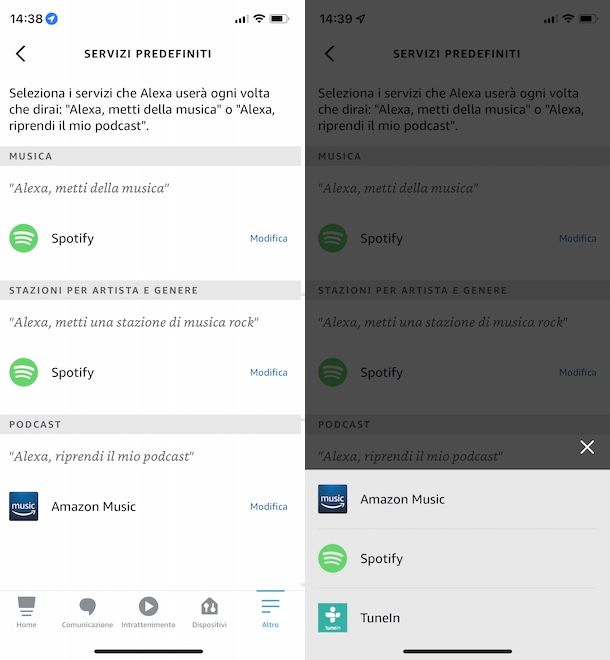
Se per qualsiasi motivo hai la necessità di scollegare il tuo account Spotify da Alexa, accedi nuovamente alla sezione Altro, seleziona l’opzione Impostazioni e premi sulla voce Musica e podcast.
Adesso, fai tap sull’opzione Spotify e, nella nuova schermata visualizzata, premi sui pulsanti Disattiva skill e Disattiva.
Come collegare Spotify ad Alexa da PC
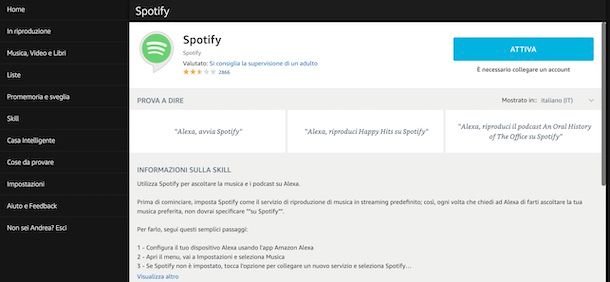
Se vuoi collegare Spotify ad Alexa usando il tuo PC, collegati al sito Internet di Alexa e, se necessario, effettua l’accesso al tuo account Amazon.
Fatto ciò, seleziona l’opzione Skill nella barra laterale a sinistra e, nella nuova pagina apertasi, scrivi “Spotify” nel campo di ricerca collocato in alto. Clicca, poi, sull’icona della lente d’ingrandimento o premi il tasto Invio della tastiera, seleziona Spotify nei risultati della ricerca e premi sul pulsante Attiva.
Nella nuova schermata visualizzata, inserisci i dati associati al tuo account Spotify nei campi Indirizzo e-mail o nome utente e Password (o seleziona una delle altre modalità di accesso disponibili tra Continua con Facebook, Continua con Apple e Continua con Google) e premi sui pulsanti Accedi e Accetto. Il messaggio La Skill Spotify è stata collegata con successo ti confermerà di aver collegato correttamente il tuo account Spotify ad Alexa.
Adesso, se desideri impostare Spotify come servizio di streaming musicale predefinito, premi sulla voce Impostazioni presente nella barra laterale a sinistra, individua la sezione Preferenze Alexa e fai clic sulla voce Musica e contenuti multimediali.
Nella nuova schermata visualizzata, clicca sul pulsante Seleziona servizi musicali predefiniti e, nei box Libreria musicale predefinita e Servizio stazione predefinito, apponi il segno di spunta accanto a Spotify. Premi, poi, sul pulsante Fine e il gioco è fatto.
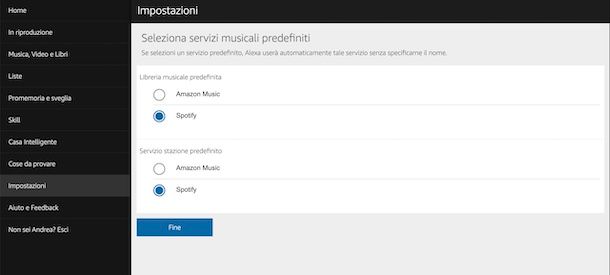
In caso di ripensamenti, puoi scollegare il tuo account Spotify da Alexa in qualsiasi momento. Per farlo, accedi nuovamente alla sezione Impostazioni, fai clic sulla voce Musica e contenuti multimediali, premi sull’opzione Spotify e clicca sul pulsante Disattiva skill.
Per collegare un nuovo account, dovrai necessariamente accedere nuovamente alla sezione Skill e riattivare Spotify come ti ho indicato in precedenza. A tal proposito, potrebbe esserti utile la mia guida su come cambiare account Spotify su Alexa.
Come collegare due account Spotify ad Alexa
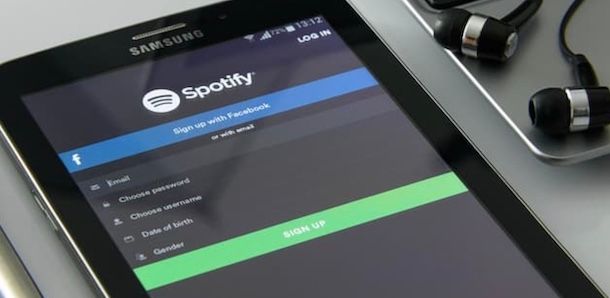
Se ti stai chiedendo se è possibile collegare due account Spotify ad Alexa, mi dispiace dirti che la risposta è negativa. Infatti, almeno nel momento in cui scrivo questa guida, è consentito associare un solo account Spotify all’account Amazon con il quale è stato configurato Alexa.
L’unica soluzione che puoi prendere in considerazione, nel caso tu abbia più dispositivi Amazon Echo, è configurare quest’ultimi con account Amazon diversi e, di conseguenza, anche usare Spotify con account diversi.
Tieni presente, però, che così facendo non solo perderai alcune delle funzionalità dei dispositivi Amazon Echo (es. la possibilità di comunicare tra dispositivi associati allo stesso account Amazon) ma dovrai anche ripetere la configurazione di eventuali dispositivi Smart (es. collegare Alexa alle luci) su tutti gli Amazon Echo usati con account diversi.
Come usare Spotify con Alexa

Dopo aver collegato Spotify ad Alexa, sei pronto per usare il celebre servizio di streaming musicale sui tuoi dispositivi Amazon Echo.
Tutto quello che devi fare è pronunciare i tuoi comandi usando un linguaggio naturale e, se hai anche impostato Spotify come servizio musicale predefinito per Alexa, senza necessariamente specificare il nome del servizio: ecco qualche esempio pratico.
- “Alexa, riproduci [titolo brano]”, per riprodurre un brano.
- “Alexa, riproduci [titolo brano] di [nome artista]”, per riprodurre un brano, specificandone l’artista.
- “Alexa, riproduci [titolo album]”, per riprodurre un album.
- “Alexa, riproduci [titolo playlist]”, per riprodurre una playlist.
- “Alexa, riproduci [titolo podcast]”, per riprodurre un podcast.
- “Alexa, riproduci [titolo album o playlist] in ordine casuale”, per riprodurre un album o una playlist in ordine casuale.
- “Alexa, che brano sto ascoltando?”, per scoprire titolo e artista del brano in riproduzione.
Quasi inutile dire, poi, che è possibile impartire comandi per interrompere e riprendere la riproduzione, andare avanti e indietro, abbassare e alzare il volume ecc. Non è possibile, invece, chiedere ad Alexa di aggiungere un determinato brano a una playlist, né di eliminarlo.
Inoltre, se usi la versione gratuita di Spotify, alcuni dei comandi che ti ho appena indicato non avranno l’effetto desiderato. Per esempio, se richiedi la riproduzione di uno specifico brano, verrà riprodotta una playlist nella quale potrebbe essere disponibile anche il brano richiesto.
Altra funzionalità interessante di cui ti voglio parlare è quella che permette di inviare l’audio di Spotify da un dispositivo esterno (es. smartphone o PC) agli Amazon Echo, a patto che questi siano connessi alla medesima rete Wi-Fi. Pronunciando il comando “Alexa, Spotify Connect”, vedrai infatti comparire il nome del tuo Echo nella lista dei dispositivi ai quali è possibile inviare l’audio di Spotify.
L’operazione può essere compiuta dall’app di Spotify per smartphone e tablet e anche da computer, sia tramite il client di Spotify che accedendo alla versione Web del servizio: in entrambi i casi, basta pronunciare il comando di cui sopra, premere sull’icona dei dispositivi presente nella schermata di riproduzione di Spotify (lo schermo con la cassa accanto) e selezionare il nome dell’Amazon Echo dalla lista che viene mostrata sullo schermo.
Se usi Spotify con lo stesso account già configurato sull’Amazon Echo, non hai bisogno di pronunciare alcun comando per poter vedere quest’ultimo nella lista dei dispositivi disponibili.
In qualità di affiliati Amazon, riceviamo un guadagno dagli acquisti idonei effettuati tramite i link presenti sul nostro sito.

Autore
Salvatore Aranzulla
Salvatore Aranzulla è il blogger e divulgatore informatico più letto in Italia. Noto per aver scoperto delle vulnerabilità nei siti di Google e Microsoft. Collabora con riviste di informatica e ha curato la rubrica tecnologica del quotidiano Il Messaggero. È il fondatore di Aranzulla.it, uno dei trenta siti più visitati d'Italia, nel quale risponde con semplicità a migliaia di dubbi di tipo informatico. Ha pubblicato per Mondadori e Mondadori Informatica.






